È possibile specificare tagli perpendicolari o tagli attraverso una piega. È inoltre possibile proiettare geometria spiegata nello schizzo.
Per praticità, è anche possibile proiettare la geometria spiegata nello schizzo.
Spiegatura della geometria dello schizzo per una lavorazione di taglio
Durante la creazione di uno schizzo del profilo da utilizzare per una lavorazione di taglio attraverso le pieghe, è utile disporre di una geometria spiegata proiettata nello schizzo. Questo comando proietta la faccia appiattita insieme alle linee della piega che è possibile utilizzare per quotare lo schizzo.
- Selezionare una faccia piana per iniziare lo schizzo.
- Utilizzare Proietta modello piatto (che si trova insieme ai comandi Proietta geometria e Proietta spigoli di taglio) per selezionare le facce vicine alla faccia dello schizzo selezionata inizialmente.
- Utilizzare l'opzione Taglia grafica dello schizzo per rimuovere la geometria del modello piegato dal piano dello schizzo.
Applicazione di tagli alle facce in lamiera
- Nella barra multifunzione, fare clic su scheda Lamiera
 gruppo Modifica
gruppo Modifica  Taglia
Taglia
 .
.
- Se esistono più profili, fare clic su Profilo e selezionare il profilo desiderato per il taglio.
- Se nel file di parti non sono presenti più corpi, fare clic sul selettore Solidi per scegliere il corpo interessato.
- Selezionare Taglio perpendicolare o Taglio attraverso la piega.
- Se è stato selezionato Taglio perpendicolare, in Estensioni, fare clic su un metodo per terminare l'estrusione:
- Distanza. Definisce la profondità e la direzione del taglio. Il metodo di default è creare un taglio perpendicolare al piano di schizzo. Nell'elenco a discesa Spessore, selezionare il metodo di determinazione dello spessore. Selezionare la direzione del taglio.
- Fino a seguente. Specifica che il taglio termina sul piano o sulla faccia successiva. Fare clic su un pulsante di direzione per specificare la direzione per il taglio.
- Fino a. Specifica una faccia o finale in cui termina il taglio. (Il taglio può terminare su una faccia che si estende oltre il piano di terminazione.) In un assieme, la faccia o il piano possono trovarsi su un'altra parte. Fare clic sulla faccia su cui terminare il taglio. Specificare se il taglio si estende oltre la faccia selezionata.
- Da a. Seleziona le facce o i piani iniziali e finali su cui termina l'estrusione. In un assieme, le facce o i piani possono trovarsi su altre parti. Fare clic sulle facce iniziale e finale per il taglio.
- Tutti. Estrude il profilo attraverso tutti gli schizzi e le lavorazioni nella direzione specificata. Selezionare la direzione del taglio o estrudere il taglio nella stessa misura in entrambe le direzioni.
- Effettuare una delle seguenti operazioni per specificare lo spessore:
- Accettare il parametro Spessore della lamiera come profondità di taglio per i tagli passanti.
- Specificare un taglio con profondità parziale come percentuale del parametro Spessore o immettere un valore di profondità preciso.
Nota: Spessore/"n" consente di utilizzare un taglio di profondità parziale utilizzando il parametro Spessore in un'equazione. È possibile specificare un valore di profondità assoluto. L'esempio a sinistra mostra un taglio semplice attraverso più pieghe con un valore della distanza identico a quello del parametro Spessore. L'esempio a destra mostra lo stesso taglio con la distanza impostata su Spessore/2.
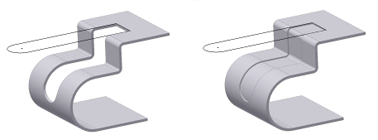
- Misura. Utilizza la distanza definita da due punti o uno spigolo per lo spessore del taglio.
- Visualizzare le quote. Visualizza le quote per la lavorazione selezionata. Usa la distanza determinata mediante una quota selezionata come spessore del taglio.
- Elenca parametri. Visualizza un elenco dei parametri definiti nel file. È possibile selezionarne uno come lo spessore per il taglio.
- Specificare un offset.
 . Inverte la direzione del taglio rispetto all'impostazione di default. È utile nella creazione di uno schizzo del taglio su un piano di riferimento. Quando lo schizzo viene creato su una faccia in lamiera, non viene rimosso materiale.
. Inverte la direzione del taglio rispetto all'impostazione di default. È utile nella creazione di uno schizzo del taglio su un piano di riferimento. Quando lo schizzo viene creato su una faccia in lamiera, non viene rimosso materiale.
 . Rimuove il materiale dal piano dello schizzo selezionato verso lo spessore del materiale della parte. Direzione di default.
. Rimuove il materiale dal piano dello schizzo selezionato verso lo spessore del materiale della parte. Direzione di default.
 . Definisce lo schizzo del taglio come piano medio dello spessore del taglio. È utile quando lo schizzo del taglio viene creato su un piano di riferimento posizionato appropriatamente.
. Definisce lo schizzo del taglio come piano medio dello spessore del taglio. È utile quando lo schizzo del taglio viene creato su un piano di riferimento posizionato appropriatamente.
Selezione di un profilo per la rimozione di materiale
- Fare clic su Profilo, quindi selezionare Singolo profilo o Profili multipli:
- Singolo profilo. Selezionare automaticamente un profilo e visualizzare un'anteprima del taglio.
- Profili multipli. Consente di posizionare il cursore sul profilo desiderato e fare clic per selezionarlo.
- Fare clic su uno o più profili.